
كيفية معايرة مستشعر بصمة الإصبع البصري
اتبع هذا الدليل لمعايرة مستشعر بصمة الإصبع البصري الموجود على
الشاشة في هاتف Samsung أو جهازك اللوحي.
يجب عليك إجراء المعايرة كلما قمت باستبدال الشاشة،
للتأكد من أن مستشعر بصمة الإصبع دقيق وآمن.
يعمل إجراء المعايرة هذا حاليًا فقط مع مستشعر بصمة الإصبع البصري الخاص بـ +Tab S7.
سيتم تحديث هذا الدليل عندما تضيف Samsung المزيد من التوافق.
(ستحتاج إلى مجموعة أدوات معايرة مستشعر بصمة الإصبع من Samsung لإكمال هذا الإجراء
خطوات معايرة مستشعر بصمة الإصبع البصري
* الخطوة 1 قم بتنزيل التطبيق
- قم بتنزيل تطبيق Self Repair Assistant من هنا .
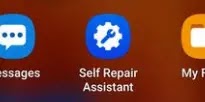
- قد ترى تحذير " قد يكون الملف ضارًا "، إذا ظهر لك فحدد "التنزيل على أي حال".
- افتح تطبيق " ملفاتي ".
- انتقل إلى علامة التبويب " ملفات التثبيت " الموجودة على الجانب الأيسر من الشاشة.
* الخطوة 2 قم بتثبيت التطبيق
- حدد التطبيق على الجانب الأيمن من الشاشة.
- إذا لم يظهر التطبيق على هذه اللوحة ، فانتقل إلى الخطوة التالية.
- حدد " تثبيت " لتأكيد تثبيت التطبيق.
- تخطي الخطوتين التاليتين.
* الخطوة 3 إعادة تسمية التطبيق
- إذا لم يظهر تطبيقك في علامة التبويب " ملفات التثبيت " فاتبع الخطوتين التاليتين لإعادة تسمية الملف.
- انتقل إلى علامة التبويب " التنزيلات " على الجانب الأيسر من الشاشة.
- اضغط لفترة طويلة على ملف التنزيل حتى تظهر علامة اختيار برتقالية على يساره.
- انتقل إلى أسفل الشاشة وحدد خيار " المزيد ".
* الخطوة 4
- حدد خيار " إعادة التسمية ".
- احذف ( .jar ) الموجود في نهاية اسم التطبيق.

- يجب أن يظهر ملفك الآن في علامة التبويب " ملفات التثبيت ".
* الخطوة 5 افتح تطبيق Self Repair Assistant
- افتح تطبيق مساعد الإصلاح الذاتي.
* الخطوة 6 قم بالموافقة على الشروط والأحكام
- حدد " أوافق " لقبول الشروط والأحكام.
* الخطوة 7 حدد الإجراء
- حدد أيقونة " العرض ".

- حدد " متابعة " في أسفل الشاشة.
- حدد " ابدأ " لبدء معايرة مستشعر بصمة الإصبع.
* الخطوة 8 ابدأ معايرة مستشعر بصمة الإصبع
- حدد " ابدأ " لبدء معايرة مستشعر بصمة الإصبع.
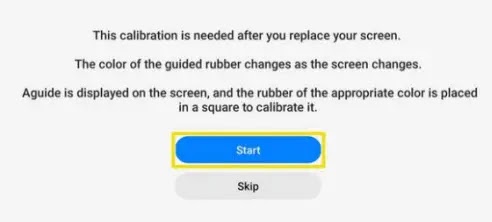
- بمجرد أن تتحول الشاشة إلى اللون الأسود، حدد " ابدأ " مرة أخرى.
* الخطوة 9 قم بتطبيق المربع الأبيض
- ضع المربع الأبيض فوق المخطط التفصيلي بالقرب من أسفل الشاشة.

- قم بتغطية المخطط التفصيلي بالجانب الموجود في المربع الذي يطابق النموذج.
- تأكد من أن المربع الأبيض يغطي المخطط التفصيلي بالكامل. يمكن أن تؤدي
الانحرافات إلى نتيجة "فشل" أو معايرة غير دقيقة.
* الخطوة 10
- استخدم إصبعك للضغط على المربع الأبيض.

- أثناء الضغط لأسفل، استخدم يدك الأخرى لتحديد أيقونة " التالي " بالقرب من أعلى الشاشة.
- استمر في الضغط حتى تختفي "المعايرة".
* الخطوة 11 قم بتطبيق الصندوق الأسود
- ضع الصندوق الأسود فوق المخطط التفصيلي بالقرب من أسفل الشاشة.

- قم بتغطية المخطط التفصيلي بالجانب الموجود في المربع الذي يطابق النموذج.
- تأكد من أن الصندوق الأسود يغطي المخطط التفصيلي بالكامل.
يمكن أن تؤدي الانحرافات إلى نتيجة "فشل" أو معايرة غير دقيقة.
* الخطوة 12
- استخدم إصبعك للضغط على الصندوق الأسود.
- أثناء الضغط لأسفل، استخدم يدك الأخرى لتحديد أيقونة " التالي " بالقرب من أعلى الشاشة.
- استمر في الضغط حتى تختفي "المعايرة".
* الخطوة 13 قم بتطبيق المربع الأبيض الصغير
- ضع جانب الصندوق الأبيض الصغير مع وضع الأخاديد فوق
الجزء الداخلي من المخطط بالقرب من أسفل الشاشة.
- تأكد من أن الأخاديد الموجودة في الصندوق عمودية عند وضعها على الشاشة.
- تأكد من أن الصندوق الأبيض يغطي المخطط الداخلي بالكامل.
يمكن أن تؤدي الانحرافات إلى نتيجة "فشل" أو معايرة غير دقيقة.
* الخطوة 14
- استخدم إصبعك للضغط على الصندوق الأبيض الصغير.
- أثناء الضغط لأسفل، استخدم يدك الأخرى لتحديد أيقونة " التالي " بالقرب من أعلى الشاشة.
- استمر بالضغط حتى تظهر كلمة " تم " في أعلى الشاشة.
- قد تحتاج إلى إعادة ضبط جهازك لتطبيق المعايرة.
** خاتمة **
تمت معايرة مستشعر بصمة الإصبع البصري لديك وهو جاهز للاستخدام.
إذا فشلت المعايرة لأي سبب من الأسباب، كرر إجراء المعايرة.